win7安装程序提示错误0x800706d9如何解决 电脑提示错误0x800706d9解决方法
2019-11-28 电脑常见问题
我们在使用电脑的时候,都需要安装程序,但是安装程序的时候总是会碰到错误的提示,最近有位win7系统用户使用电脑安装程序的时候,系统却提示“安装错误0x800706d9”,用户不知道怎么解决,为此非常苦恼,那么win7安装程序提示错误0x800706d9如何解决呢?下面为大家带来win7电脑安装程序提示错误的解决方法。
安装程序提示错误解决方法:
注意:需要开启防火墙之前一定要以管理员账户登入。
1、 点击开始菜单,然后点击“控制面板”;如图所示:
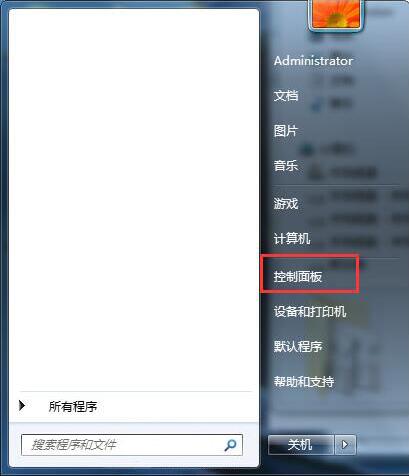
2、在控制面板中将查看方式修改为“大图标”,然后点击“Windows防火墙”;如图所示:
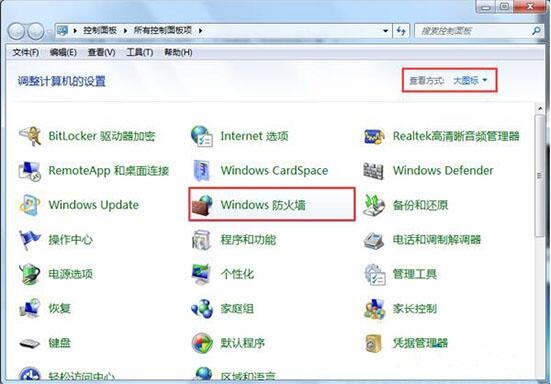
3、在防火墙窗口左侧点击“打开或关闭Windows 防火墙”;如图所示:
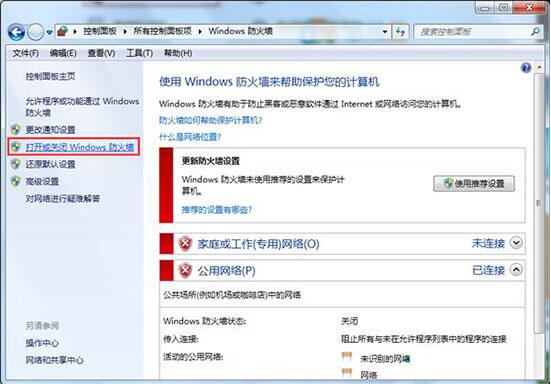
4、然后点击“使用推荐设置”;如图所示:
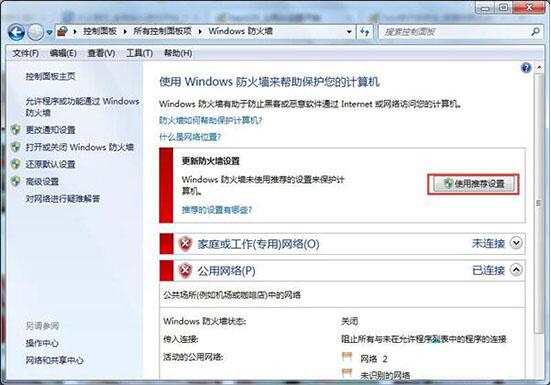
5、在弹出的窗口中将“家庭或工作(专用)网络位置设置”和“公用网络位置设置”下方都选择为“启用Windwos 防火墙”即可。如图所示:
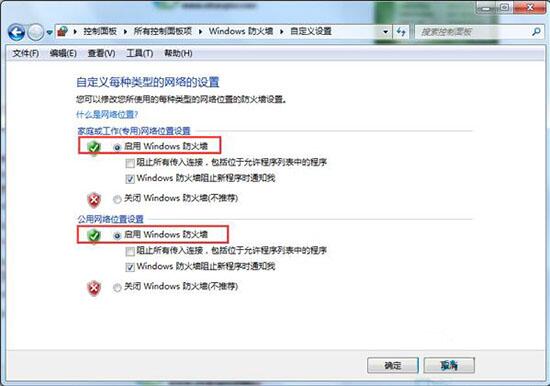
win7电脑安装程序提示错误0x800706d9的解决方法就为小伙伴们详细分享到这里了,如果用户们使用电脑的时候碰到了相同的情况,可以根据上述方法步骤进行操作哦,希望本篇教程能够帮到大家,更多精彩教程请关注u深度官方网站。

